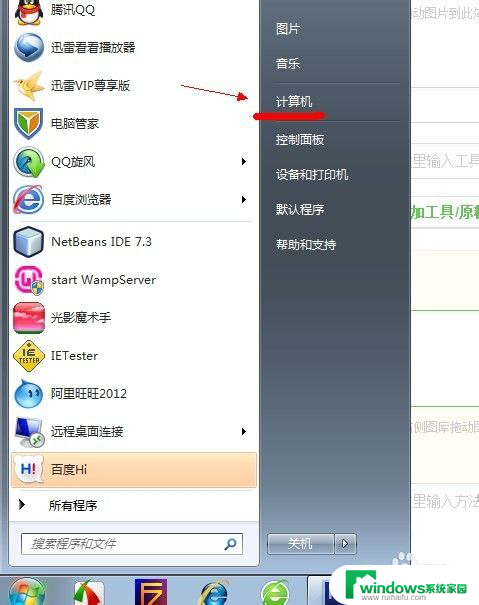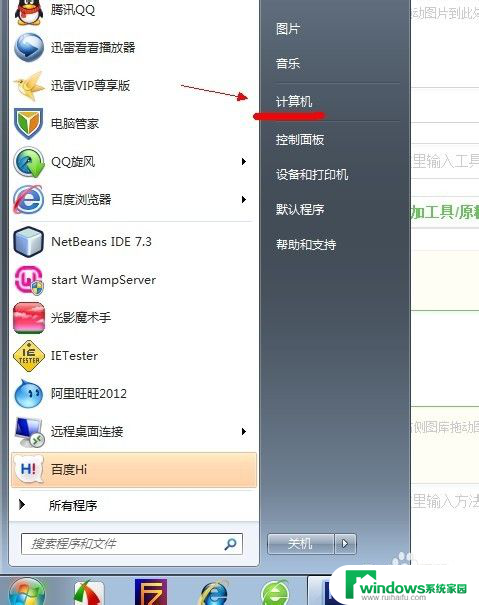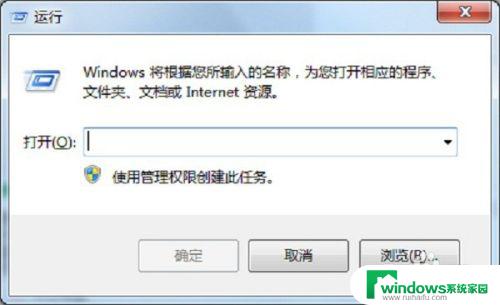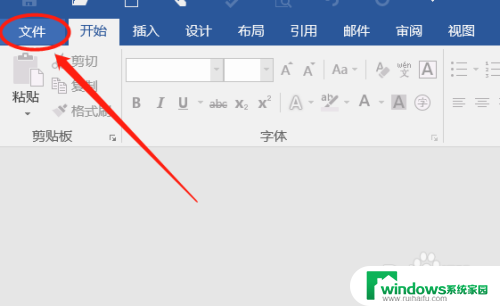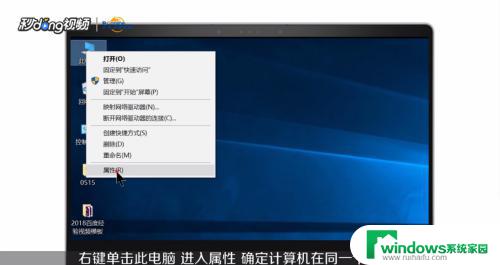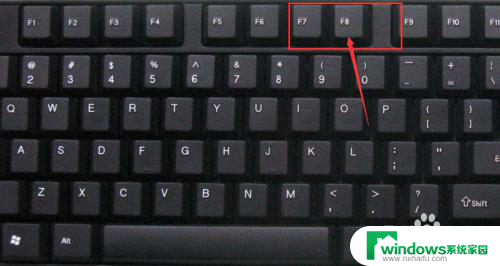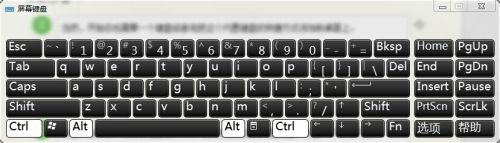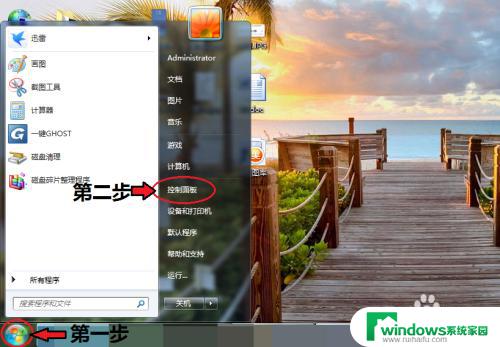win7单击打开文件 文件夹双击打开变为单击打开Win7电脑怎么办
win7单击打开文件,Win7操作系统在很多电脑用户中仍然有广泛的应用,但是其中的一个问题让人们感到困扰:在默认情况下,双击文件夹才能打开,但是单击文件夹则只是选中了其名称,不少用户希望改变这种设置,使得单击文件夹也可以直接打开。那么该如何操作呢?其实只需要进行简单的设置即可。本文将为大家详细介绍如何在Win7电脑中实现单击打开文件夹的功能,让您更加便捷地进行文件管理。
具体方法:
1.点击桌面左下角的开始(Windows图标),然后点击开始菜单中的“控制面板”选项。
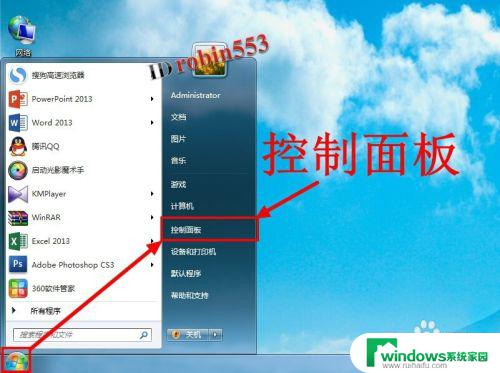
2.进入控制面板选项之后,点击“文件夹选项”。如果是以类型显示的,则点击右上角的查看方式切换到大图标。
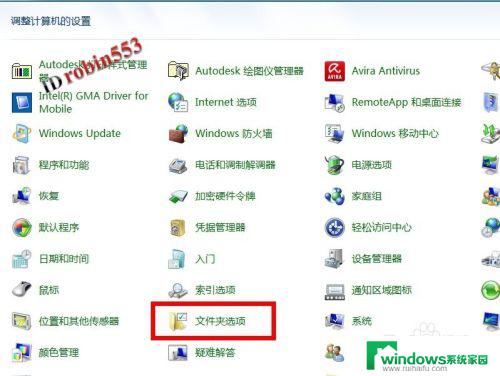
3.打开文件夹选项窗口之后,首先点击窗口顶部的“常规”选项卡。
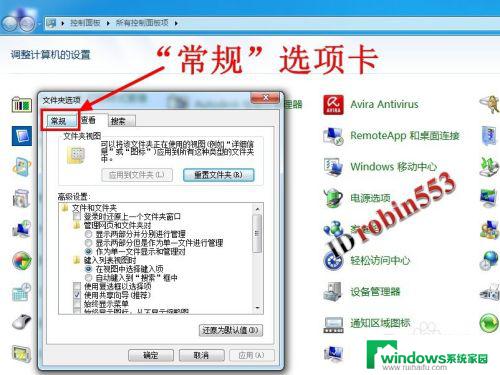
4.进入常规选项卡之后,将打开项目的方式设置为“通过单击打开项目”。
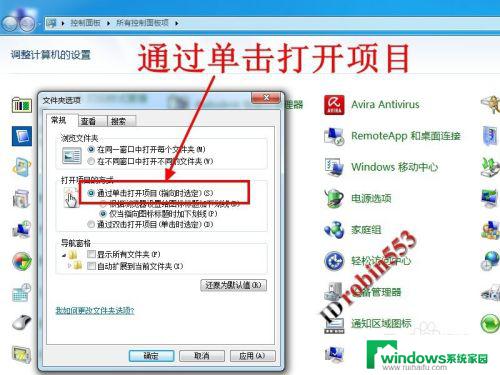
5.通过单击打开项目的选项下还有两个子选项,根据自己的需要选择即可。然后点击“确定”即可。
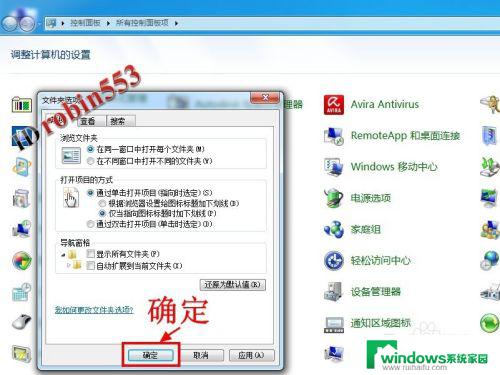
6.设置完成后,此时将鼠标移到文件或者文件夹上时。文件就处于选中状态了,文件标题下方也会出现横线,单击即可打开。
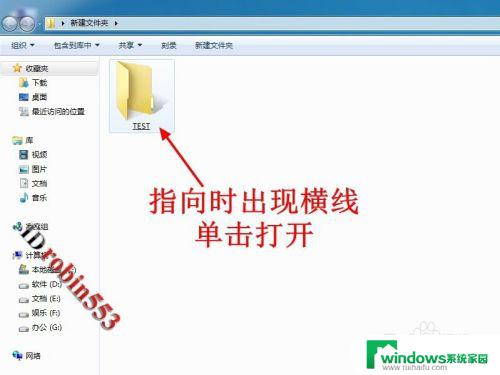
以上就是关于在Win7中单击打开文件的全部内容,如果您遇到了相同的问题,可以按照本文的方法来解决。